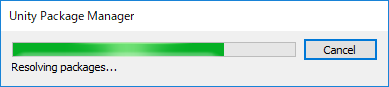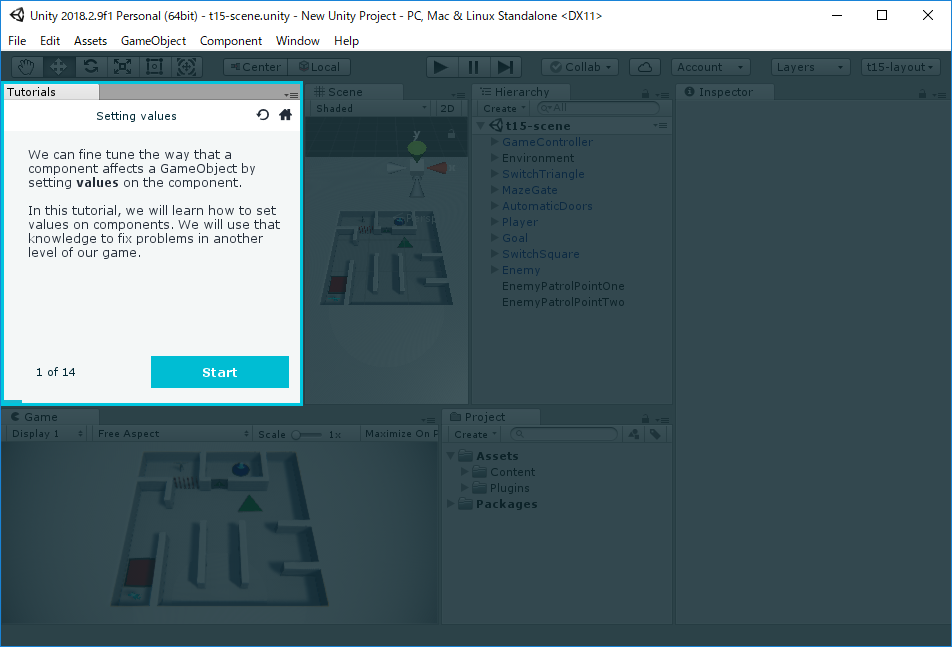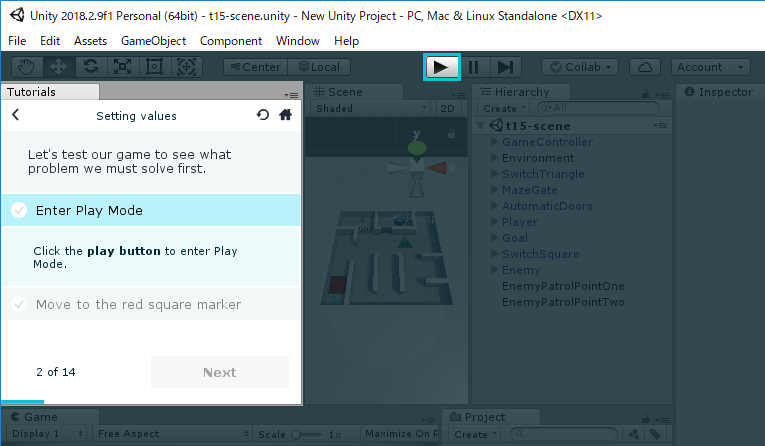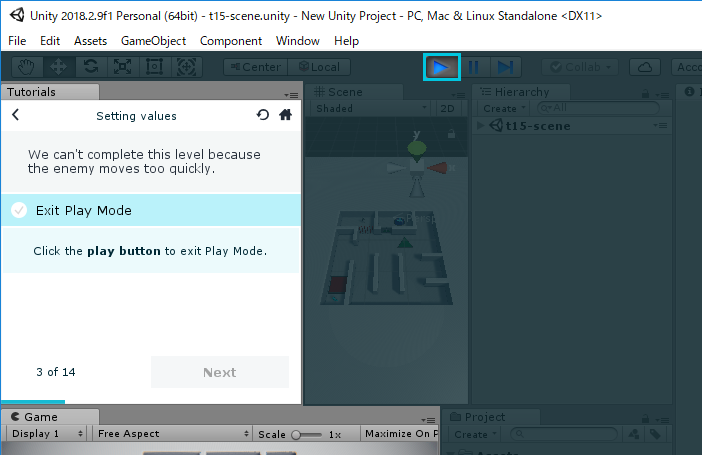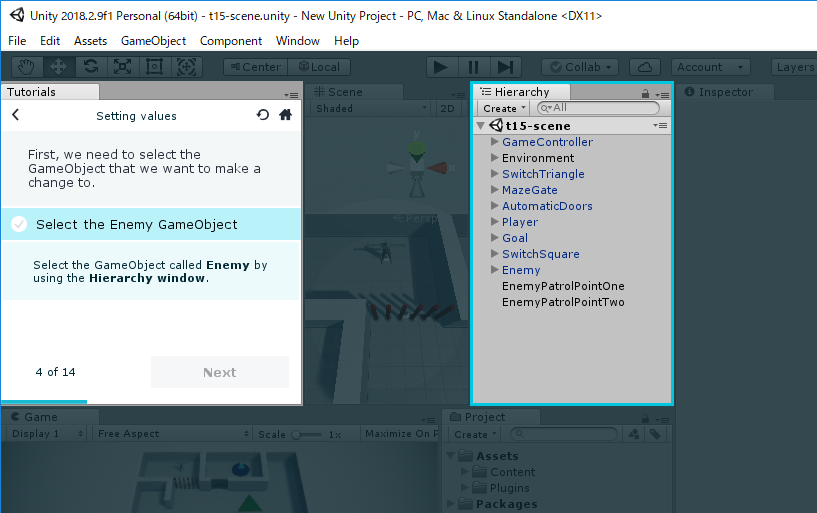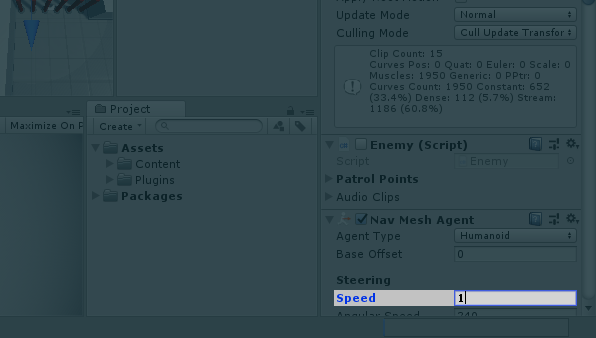みなさん、こんにちは!
今日は「君がゲームを作る!Unityゲーム開発入門」の第8回目です。
おさらい
前回の「第7回 "ゲームオブジェクト & コンポーネント" チュートリアル(後編)」 では「RagidBody」コンポーネントを追加することで、そのゲームオブジェクトを物理演算の対象とする方法をおぼえましたね。
今回も前回に引き続き、チュートリアルを進めていきしょう。
Tweaking Components チュートリアル
今回体験するのは「コンポーネントの微調整チュートリアル」です。
前回ではコンポーネントを追加するだけでしたが、 今回はコンポーネントの動作を微調整する方法を体験できます。
前後編2回に分けて進めていきたいと思います。
チュートリアル機能を開始する
それでは早速チュートリアルを起動しましよう!
Unityを起動したら、"Tweaking Components"チュートリアルの横の"Download"をクリックします。
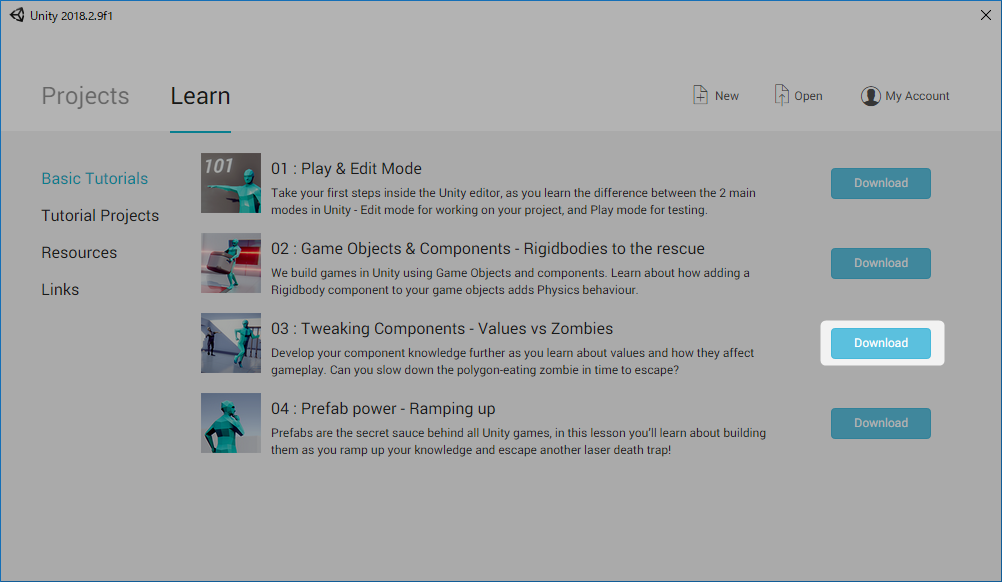
しばらく待つと"Download"ボタンが"Start"ボタンに変わります。そうしたら"Start"ボタンをクリックします。
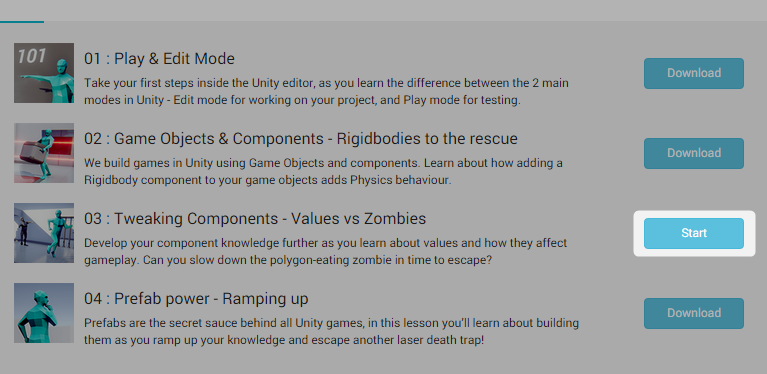
チュートリアル1ページ目
英文:
コンポーネント内の設定値を変更することで、ゲームオブジェクトへ与える影響を調整することができるぞ!
このチュートリアルでは、コンポーネント内の設定値の変更の仕方を知ってゲームのバグ修正をしてみよう。
では、"Start"を押して2ページ目に移動しましょう
2ページ目
英文:ゲームをテストプレイして、治さなければいけない問題を確認しよう!
「▶」をクリックしてプレイモードに切り替えましょう。
ゲームが操作可能になるので、キーボードの矢印キーを使ってキャラクターをゴールに向かって操作します。
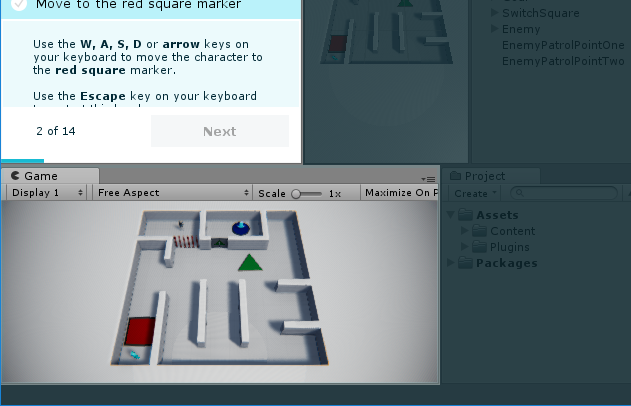
赤の四角を通過すると、キャラクターの右前方に敵キャラクターがあらわれて進路を妨害し始めました!
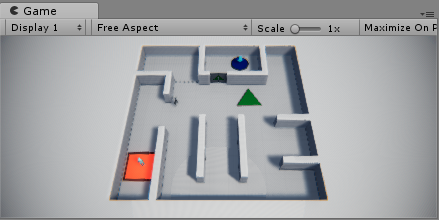
敵キャラクターの動きが速すぎて、避けて通りすぎることができません。。
何度試してもぶつかってゲームオーバーになってしまいます。
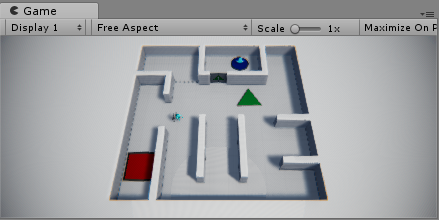
3ページ目
英文:敵が俊敏すぎて、クリアできないよ。。
もう一度"▶"を押してプレイモードを抜けたあと、"Next"を押して4ページ目に移動します
4ページ目
英文:コンポーネントの設定値を変更するためには、最初にゲームオブジェクトを選択しよう!
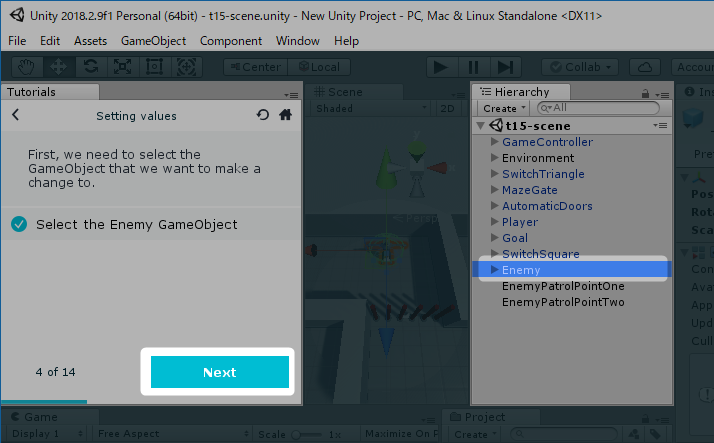 ヒエラルキーウィンドウで"Enemy"ゲームオブジェクトを選択したら、"Next"を押して5ページ目に移動します
ヒエラルキーウィンドウで"Enemy"ゲームオブジェクトを選択したら、"Next"を押して5ページ目に移動します
5ページ目
インスペクターウィンドウで"Speed"という設定値が光りました
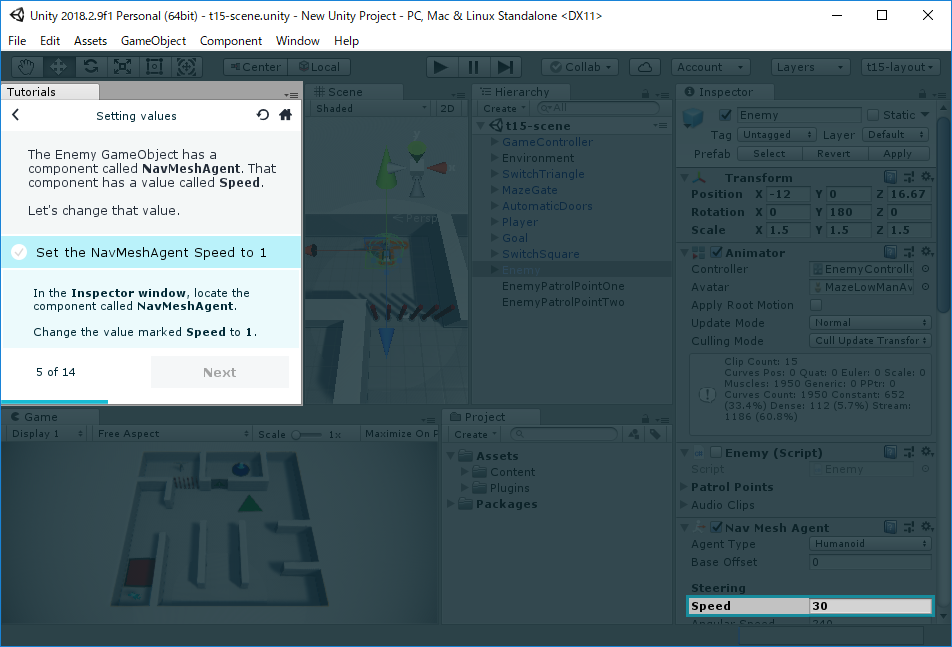
英文:Enemyゲームオブジェクトが"NavMeshAgent"っていうコンポーネントを持っている。
そしてそのコンポーネントが"Speed"という設定値を持っているんだ。
そしたら、"Next"を押して6ページ目に移動します。
6ページ目
"NavMeshAgent"コンポーネントについての説明が表示されます。
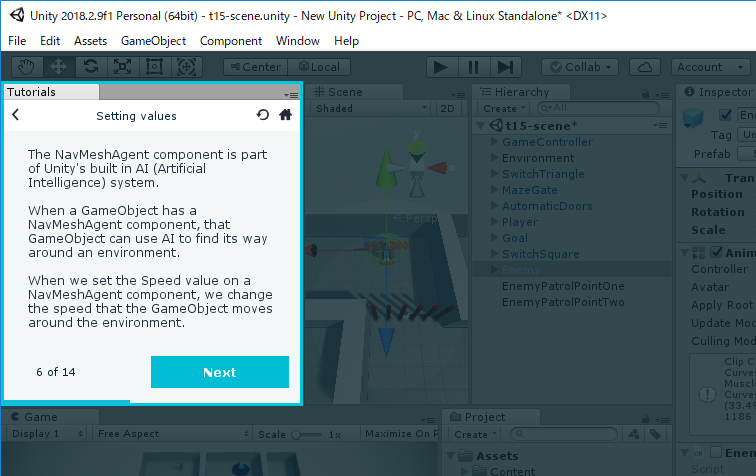
英文:"NavMeshAgent"コンポーネントはAI(人工知能)システムの一部だ!
ゲームオブジェクトに"NavMeshAgent"コンポーネントを持たせると、ゲームオブジェクトはAIを使って動き回るようになるぞ
そして"NavMeshAgent"コンポーネントの"Speed"設定値を変えるとことで、ゲームオブジェクトの動くスピードを調整することができるんだ
前編はここまでです!前編でやったのは
■ヒエラルキーウィンドウでゲームオブジェクトを選択する
■インスペクターウィンドウでコンポーネントの設定値を変える
ですね。いかがでしたか?
後編も引き続き "コンポーネントの調整" チュートリアルを進めていきたいと思います!
次回へ続く。